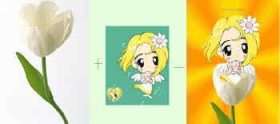创意场景,制作一款月光下的小鹿的创意照片
来源:公众号
作者:PS制作小教程
学习:13829人次
月光下的小鹿,正好月亮位于鹿角的上方,给人形成一种错觉,场景比较奇幻,在PS里我们可以制作各种自己想象的场景,只要你有想象力,通过学习就可以呈现整个奇幻的画面,学习PS的动力一直都是来自于自己对知识的渴望,本篇教程合成起来也比较简单,同学们可以根据教程来学习一下吧,只有练习,才可以提高PS技术。
效果图:
素材:




操作步骤:
1.打开【PS】,拖入背景素材,创建蒙版http://www.16xx8.com/tags/38847/,用渐变工具黑色至透明,把部分天空隐藏起来,然后选择【图像】【自动颜色】。
2.拖入星空素材,放在草地图层下方,调整好位置。选择草地图层,【ctrl+t】自由变换,调整形状。新建一个空白图层,选取和星空素材相似的颜色,用画笔工具涂抹草地,进行压暗处理。
3.拖入小鹿素材,调整好位置大小,添加蒙版。按F5键,调出画笔设置窗口,选择小草画笔,设置一下形状动态参数
学习 · 提示
相关教程
关注大神微博加入>>
网友求助,请回答!
 新手学PS请到:www.16xx8.com
新手学PS请到:www.16xx8.com